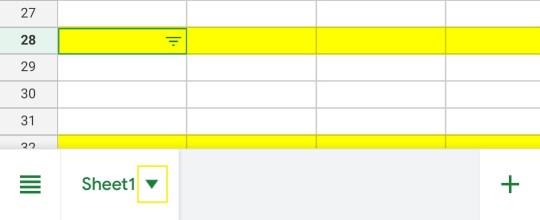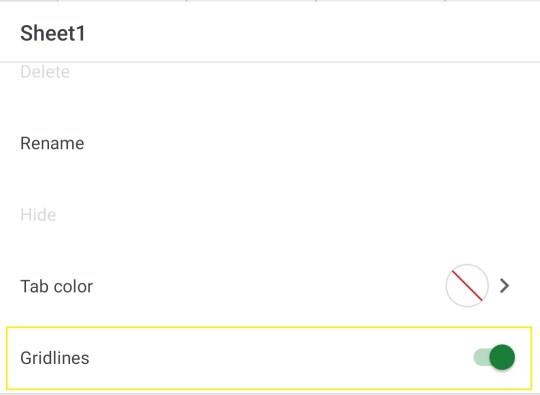Gitterlinjer kan nogle gange blive ekstra forvirrende, især når du bruger mange billeder på dit regneark. Til rent bordarbejde er de fine, men det betyder ikke, at hele dit regneark skal være én stor tabel med individuelle celler. Du kan skjule gitterlinjer eller bruge dem selektivt til din fordel, selv i Google Sheets.

Sådan fjerner du ark-gitterlinjer ved hjælp af en browser
Det er ikke svært at fjerne gitterlinjer, hvis du bruger Google Sheets i din browser. Det er dog lidt anderledes end at gøre det i Excel.
- Gå til menuen "Vis" .

- Fjern markeringen af indstillingen Gridlines.
Sådan fjerner du ark-gitterlinjer ved hjælp af appen
Hvis du ikke bruger browseren, kan du fjerne gitterlinjer fra Google Sheets-appen sådan her:
- Vælg en fane. Tryk på "dropdown-pilehovedet" ud for fanens navn.
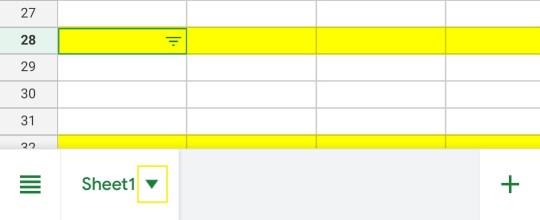
- Rul ned og sluk for indstillingen "Gridlines" .
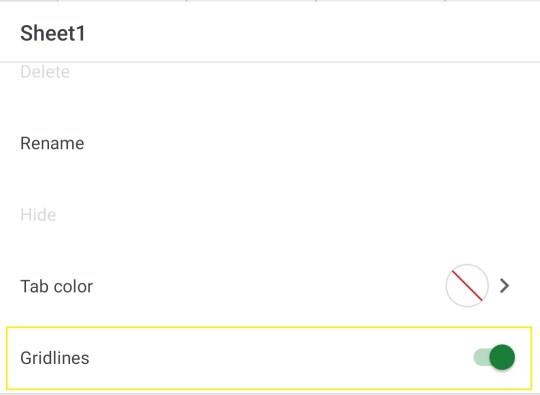
Google Sheets-gitterlinjer vises stadig under udskrivning
Selvom Google Sheets forstår, at gitterlinjer kan være distraherende, når du arbejder på et regneark, skjuler det dem ikke for evigt. Hvis du bruger de to foregående metoder, vil dit "udskrevne" regneark stadig have gitterlinjer. Derfor skal du fjerne denne indstilling fra indstillingerne for udskriftsformatering.
- Gå til "Filer -> Udskriv."
- Klik på rullemenuen "Formattering" i højre rude, og fjern markeringen i "Vis gitterlinjer".
- Tryk eller klik på knappen "Næste" for at fortsætte og udskrive dit regneark uden gitterlinjer.
Føj selektive gitterlinjer til Google Sheets
Da Google Sheets giver dig mulighed for at tilpasse som en sindssyg, kan du også tilføje gitterlinjer til udvalgte dele af dit regneark.
Dette kan være meget nyttigt, hvis du vil have gitterlinjer til at fremhæve datoer eller tidsstempler bedre. Du kan også bruge det til at fremhæve tabeller yderligere, men stadig gøre det, så andre områder af regnearket har fritflydende tekst på dem.
Selektive gitterlinjer kan også hjælpe dig med at bruge diagrammer og tabeller på det samme regneark. Det handler ikke altid kun om præference. Nogle gange kan gitterlinjer være meget nyttige. Prøv forskellige ting, indtil du finder noget visuelt tiltalende og yderst relevant for dine data og regneark.
For at tilføje gitterlinjer til specifikke områder, ikke hele regnearket, skal du først deaktivere gitterlinjer helt, som vist i den foregående proces. Bagefter kan du vælge en række celler og anvende en specifik kant på dem fra knappen Kant/Gitterlinjer på værktøjslinjen.
Med hensyn til tilpasning er det klart, at Google Sheets er meget mere, end man kan se. Selv noget så generisk som tabelgitterlinjer kan bruges på mange måder. Nogle gange kan funktionen bruges til din fordel og nogle gange til skade for dig. Nu hvor du ved, hvordan du nemt kan manipulere gitterlinjer i Google Sheets, er det tid til at skabe flottere regneark til personlig brug, medarbejdere, kolleger og endda kunder.